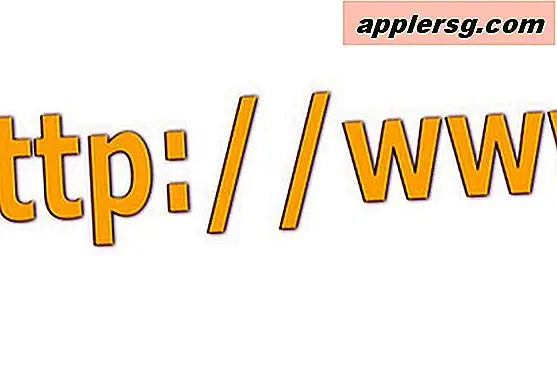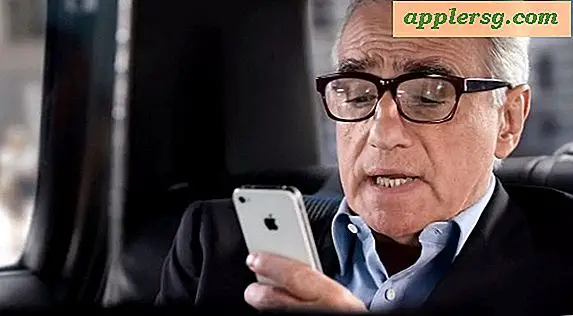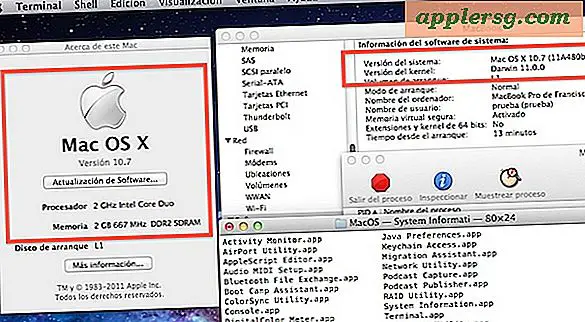Sådan viser du fulde e-mail-overskrifter i Mail til Mac OS X

Nogle brugere kan ønske at se den komplette e-mailoverskrift knyttet til e-mail-meddelelser i Mail-appen til Mac OS X. Disse lange overskrifter kan afsløre mange detaljer om afsenderen af en e-mail-meddelelse, herunder oprindelsesmailservere og IP-adresser, den oprindelige ankomsttid, e-mail-aliasoplysninger og meget mere, hvilket gør dem til en potentielt værdifuld ressource til visse situationer, især for brugere, der ønsker at godkende gyldigheden af en e-mail eller en mailbesked. Derudover kan e-mail header information være meget nyttigt til fejlfinding af komplicerede emailserver problemer.
Mail-appen i Mac OS X gør det nemt at vise de komplette e-mail-overskrifter for mailbeskeder, vi viser dig, hvordan du viser hele overskriften, vende tilbage til standard header og en hurtig adgangstastatur for at skifte visning af fuld email headers off og on hurtigt efter behov.
Bemærk, at dette generelt er bedst forbeholdt avancerede brugere, som forstår, hvordan man kan fortolke e-mail-header-dataene, da den gennemsnitlige bruger sandsynligvis bare finder e-mailoverskriften for at være unødvendig gibberish, der komplicerer en e-mail-besked.
Sådan viser du komplette e-mailoverskrifter i Mail til Mac OS X
Dette gælder for alle versioner af Mail i alle udgivelser af Mac OS X-systemsoftware:
- Åbn Mail-appen, hvis du ikke allerede har gjort det, og vælg eller åben en besked i indbakken
- Træk menuen "Vis" og gå til "Meddelelse", og vælg derefter "Alle overskrifter"
- Gennemgå e-mail-header-detaljerne øverst i e-mail-beskeden

Du finder ud af, at e-mailoverskrifter generelt er ret lange, da de er fulde af forskellige detaljer om de involverede mail-servere, indholdstyper, IP-adresser og meget mere.

Igen er de fuldstændige header-detaljer data ikke rigtig beregnet til at blive fortolket af en gennemsnitlig e-mail-bruger. Dette er generelt bedst for avancerede brugere, der har en vis erfaring med at fortolke og læse overskriftsdetaljerne, som ofte ligner en flok hexadecimal nonsens, datoer og tider, servernavne og IP-adresser. Men som regel kan brugerne afgøre, om en besked er autentisk ved at gennemgå overskriften for en e-mail-meddelelse og kontrollere, om overskriftsinformationen svarer korrekt til, hvem afsenderen hævder at være. Hvis en e-mail f.eks. Hævder at være fra Microsoft, skal alle relevante headeroplysninger til mail-servere for den pågældende meddelelse være fra "microsoft.com" eller et relevant underdomæne. Hvis afsenderoplysningerne eller kravet i en e-mail ikke svarer til e-mail-headeroplysningerne, kan du muligvis have en mistanke om, at afsenderen ikke er den, de siger, at de er, men det er igen en generalisering, og det er ikke altid sandt.
Skjuler fuld e-mail-overskrifter i Mail for Mac (Standard Header Display)
Havde du nok vist hele overskriften og vil vende tilbage til standard headervisningen i Mail for Mac? Det er lige så nemt:
- Vælg Mail-beskeden som i forvejen fra Mail-appen
- Gå tilbage til menuen "View" og vælg "Message" og vælg "Default Headers"

Skifte fuld / kort e-mail-overskrifter med et tastetryk
Mac Mail-brugere kan også skifte e-mail-overskriften fra den fulde komplette overskrift til standard korte overskrift og omvendt ved at bruge Command + Shift + H fra enhver e-mail-besked.
De fleste Mac-brugere vil opdage, at det er helt unødvendigt at have de fulde overskrifter vist for e-mail-beskeder, men det kan være nyttigt at skifte visning af hele overskriften midlertidigt til tider for at validere en e-mail eller for at udelukke problemer med e-mail-servere og Skift derefter skærmen tilbage for at vende tilbage til den normale e-mail header visning igen.